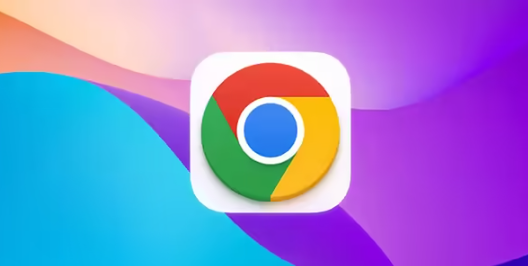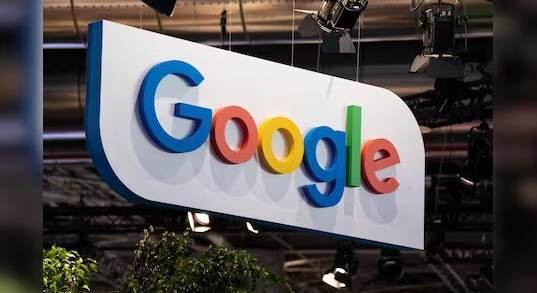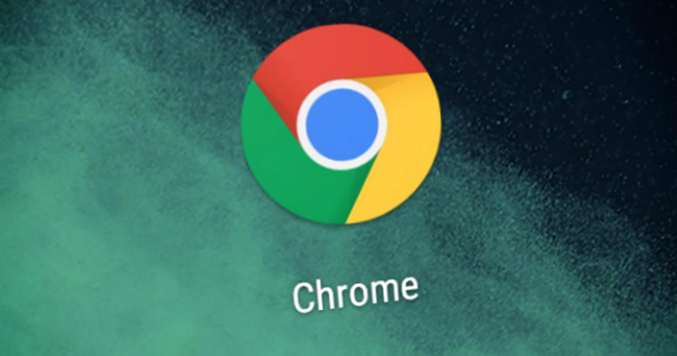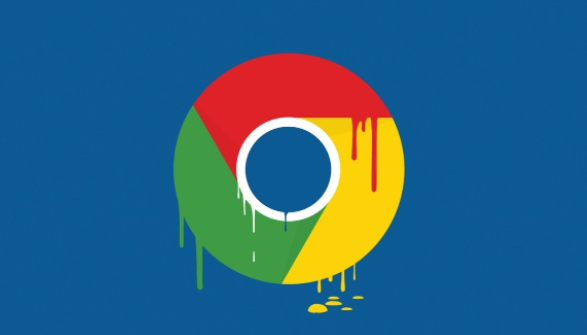首页 > Google浏览器下载及卸载流程及常见问题排查与解决方法
Google浏览器下载及卸载流程及常见问题排查与解决方法
时间:2025-08-06
来源:谷歌浏览器官网

1. 谷歌浏览器下载安装流程
- 访问官网下载:打开任意浏览器,进入 `https://www.google.com/intl/zh-CN/chrome/`,根据系统(Windows/Mac/Linux)选择对应版本下载。
- 运行安装程序:双击下载的 `.exe` 或 `.dmg` 文件→若弹出用户账户控制提示,点击“是”→按照向导点击“下一步”,可勾选“设为默认浏览器”或取消。
- 完成设置:安装后自动启动浏览器,可选择登录Google账号同步书签、历史等数据,或跳过直接使用。
2. 谷歌浏览器卸载流程
- Windows系统:
- 通过设置卸载:按 `Win+I` 打开设置→选择“应用”→找到“Google Chrome”→点击“卸载”并确认。
- 手动删除残留文件:前往 `C:\Program Files\Google` 和 `C:\Users\[用户名]\AppData\Local\Google` 文件夹,删除所有Chrome相关文件。
- 清理注册表:按 `Win+R` 输入 `regedit`→删除以下路径:
HKEY_CURRENT_USER\Software\Google\Chrome
HKEY_LOCAL_MACHINE\SOFTWARE\Google\Update
- Mac系统:
- 通过Finder卸载:打开“访达”→进入“应用程序”文件夹→将Chrome图标拖至废纸篓→右键废纸篓选择“清空”。
- 终端命令卸载:打开“终端”→输入 `sudo rm -rf /Applications/Google\ Chrome.app` →输入密码执行。
- Linux系统:
- 终端命令卸载:输入 `sudo apt-get remove google-chrome-stable`(Debian/Ubuntu)或 `sudo dnf remove google-chrome-stable`(Fedora)→按提示确认。
3. 常见问题排查与解决方法
- 下载失败或安装包损坏:
- 检查网络连接,尝试更换DNS服务器(如8.8.8.8)。
- 删除已下载的安装包,重新从官网下载。
- 安装时提示“无法打开”或“损坏”:
- Windows用户右键安装包→选择“以管理员身份运行”。
- Mac用户需在系统偏好设置→安全性中允许来自Chrome官网的应用程序。
- 卸载后残留进程或文件:
- 按 `Ctrl+Shift+Esc` 打开任务管理器→结束所有含“chrome”的进程。
- 使用第三方工具(如IObit Uninstaller)深度清理残留文件。
- 无法登录账号或同步数据:
- 检查系统时间是否正确,错误的时间可能导致认证失败。
- 清除浏览器缓存(设置→隐私与安全→清除浏览数据)。
- 卸载后浏览器仍存在:
- 检查是否通过多账户安装了多个版本(如系统自带Chrome与用户安装的共存),需分别卸载。
通过以上步骤,可完成Chrome的下载、安装、卸载及问题修复,优先通过官方途径操作,结合手动清理确保彻底性。